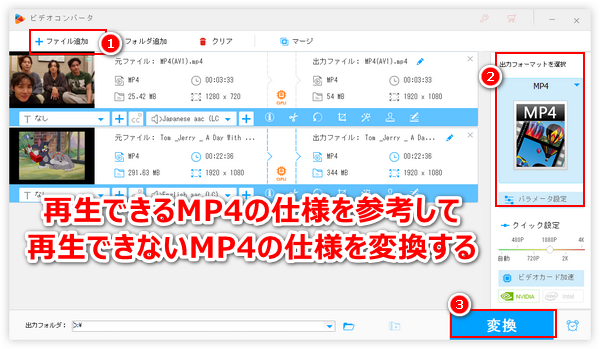


この前、とあるQ&Aサイトで上記のような質問を見かけました。MP4なのに再生できないファイルがある、というような問題を皆さんも経験したことがありませんか?MP4は現在一番人気の動画形式として各種のデバイス/プレーヤーがデフォルトで対応しているはずですが、どうして再生できるファイルとできないファイルがあるのでしょう?
最大の原因はコーデックとパラメータにあります。
実はMP4はあくまで動画データをファイル化する為のいわゆるコンテナ形式です。動画を再生できるかどうかを決めるのはコンテナ形式の他、動画データの仕様の影響も受けます。そして動画データの仕様ではデータをどうやって圧縮するかを決めるコーデックが一番重要なものです。MP4は動画コーデックとしてMPEG4やH264、HEVC、AV1等様々なものをサポートしますが、デバイス/プレーヤーが全てのコーデックをサポートしているわけではありません。例えばWindows Media PlayerはMPEG4とH264コーデックのMP4なら問題なく再生できますが、HEVCとAV1コーデックのMP4ファイルを再生できない場合があります。また、コーデックの他、MP4の解像度やフレームレート、ビットレートなどのパラメータが高すぎる場合も再生できない可能性があります。特にカーナビなどのデバイスは再生可能な動画のパラメータには厳しい制限がありますから、MP4なのに再生できないファイルがあるというような問題がよく発生するのです。
勿論、ファイルの破損によって一部のMP4ファイルだけが再生できない問題が発生する可能性もありますが、確率は低いです。次の部分では再生できないMP4ファイルのコーデックとパラメータを変換する方法についてご紹介します。読み進んでみましょう!
あわせて読みたい:カーナビでMP4が再生できない、Windows Media PlayerでMP4が再生できない、DIGAでMP4を再生できない
MP4に再生できるファイルとできないファイルがある場合、その再生できるMP4の仕様を参考して再生できないファイルのコーデックとパラメータを変換すれば、簡単にこの問題を解決できます。
Windowsパソコンをご利用の場合、MP4動画の仕様を変換するのに、WonderFox HD Video Converter Factory Proという強力な動画変換ソフトは間違いなく最適な選択肢です。M2TSからMP4に変換、MPGからMP4に変換するなど、動画のコンテナ形式を変換することはもちろん、コンテナ形式を維持しながら動画のコーデックや解像度などのパラメータのみを変換することもできます。そして強力なエンコーディング技術によりMP4動画の仕様を変換するスピードが超速い上、画質の変動はほぼありません。バッチ処理モードを活用すれば複数の動画ファイルを一括で変換することができます。使いやすい編集ツールが搭載されており、仕様を変換しながらMP4を結合・切り取り・回転・クロップ・透かし追加・エフェクト追加等で手軽に編集することができます。そして強力な「ダウンロード」機能を使ってYouTube等1000以上のサイトから動画をダウンロードして各種のデバイス/プレーヤーで再生可能なMP4に変換することをサポートします。「録画」機能を利用してライブ配信などのダウンロードできない動画を保存することが可能です。
それでは、早速強力な動画変換ソフトWonderFox HD Video Converter Factory Proをお使いのWindowsパソコンに無料ダウンロード無料ダウンロードしてインストールし、再生できないMP4ファイルのコーデックとパラメータを変換する手順を読んでいきましょう。
WonderFox HD Video Converter Factory Proを実行し、五つのメイン機能から「変換」を選択します。
次に「ビデオコンバータ」画面で「ファイル追加」または画面中央の「+」をクリックして再生できるMP4ファイル一つと他の再生できないMP4ファイルを読み込みます。
再生できるMP4ファイルのツールバーの「!」をクリックしてその仕様を確認します。主に「ビデオエンコーダ」「解像度」「フレームレート」「動画ビットレート」の項目を確認する必要があります。その後、このファイルは変換する必要がありませんから、右の「×」アイコンをクリックしてファイルを変換ソフトから除去します。
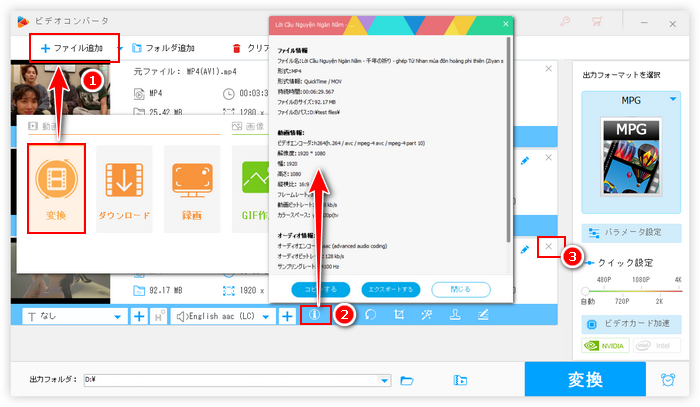
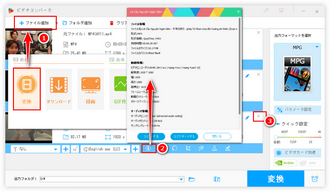
コンテナ形式を維持する為に、画面右側の形式アイコンをクリックして出力形式リストを開き、「動画」カテゴリからMP4を選択します。
「パラメータ設定」ボタンをクリックして新しい画面を開きます。そしてステップ1で調べた再生できるMP4ファイルの仕様を参考して再生できないMP4ファイルのビデオエンコーダと解像度、フレームレート、動画ビットレートを設定します。必要あれば、オーディオエンコーダやサンプリングレートなどの音声パラメータを調整することも可能です。
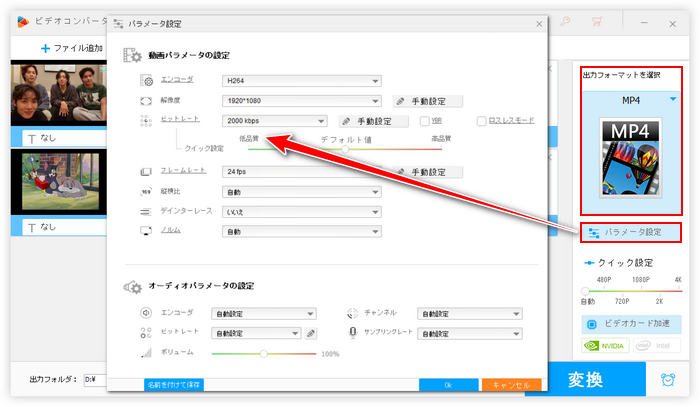

出力フォルダ欄の「▼」をクリックして新しいMP4の保存先を設定してから、「変換」ボタンをクリックし、再生できるMP4ファイルの仕様を参考して再生できないMP4ファイルの仕様を変換し始めます。
これで同じくMP4なのに再生できないファイルがある問題を解決できるはずです。早速試してみましょう!
あわせて読みたい:パワーポイントでMP4が再生できない、GoProで撮ったMP4が再生できない、REGZAでMP4が再生できない
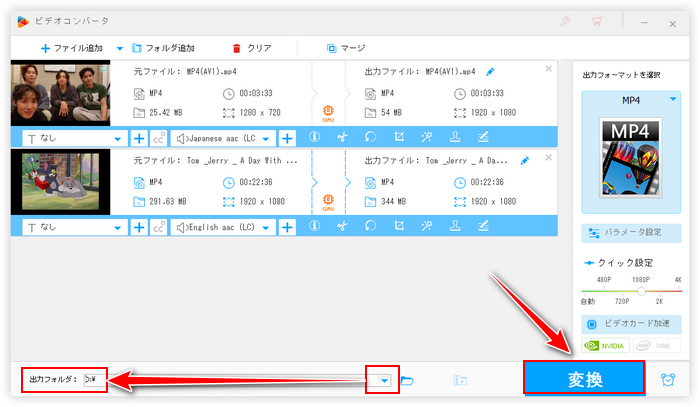

この記事では同じくMP4なのに再生できるファイルと再生できないファイルがある問題の発生原因とその対策として再生できるMP4の仕様を参考して再生できないMP4のコーデックとパラメータを変換する方法についてご紹介致しました。ご参考になれたら幸いです。
強力な動画変換ソフトWonderFox HD Video Converter Factory Proを利用すれば超簡単&超高速で再生できないMP4ファイルのコーデック等を変換することができます。今すぐインストールして使ってみましょう!
無料体験はこちら ↓
利用規約 | プライバシーポリシー | ライセンスポリシー | Copyright © 2009-2025 WonderFox Soft, Inc. All Rights Reserved.